自動推斷
![]()
![]()
![]()
Onshape 草圖編輯器可以自動將限制條件指派至某些圖元中。例如,建立一條直線然後將游標暫留在原點之上的直線端點,會出現虛線表示該端點與原點間的立式垂直推斷。
當繪製草圖時,Onshape 會顯示圖元與原點和/或另一個圖元間的水平與垂直對齊推斷。在某些情況中,只有將游標移動靠近另一個圖元來「喚醒」兩個圖元間的推斷時,推斷才會出現。某些常用的喚醒推斷包括:水平、立式垂直、中點、平行和重合。
可以透過自動或手動推斷來將限制條件加入至草圖中。
繪製草圖時,自動推斷是加入基本限制條件的快速方式。自動推斷會套用至使用中草圖內的項目,或是草圖所在面的圖元上。
將游標移動至一或多個草圖圖元上暫留以喚醒推斷點。
建議的推斷限制條件類型會顯示在游標下方。對於頂點與中點,會以黃色的強調顯示標出。對於垂直或水平的限制條件,則會以橘色的虛線顯示。
在這些指標出現時按左鍵來接受推斷的限制條件。
預設是啟用推斷的,但可以按住 Shift 鍵來暫時停用。
放開 Shift 鍵可再次恢復自動推斷的功能。
放置草圖之後,拖曳現有草圖圖元來利用自動推斷的功能。
例如,將圓心垂直拖曳到原點上會自動加入一個垂直的限制條件。
您也可以手動建立限制條件。一次加入一個限制條件,預先選擇要套用限制的草圖圖元,然後在工具列中點選要使用的限制條件。
若要加入同一類型的多個限制條件,請先從工具列中選擇限制條件,然後在草圖幾何上按一下來套用限制。
這樣會保持啟用限制條件直到取消選擇為止。
若要評估草圖的定義,對您已套用的限制條件有幾個方法。若要顯示套用至單一草圖圖元的限制條件,將游標移動到其上暫留。
若要查看限制條件套用的圖元為何,將游標移動到限制條件圖示上暫留。
這樣會強調顯示與該限制條件相關的草圖幾何。
移動游標時按下並按著 Shift 鍵來維持顯示限制條件圖示。
這樣使得從中選擇更為容易。按一下草圖對話方塊中的「顯示限制條件」來顯示所有的限制條件。
若要移除一個限制條件,請在圖形區域中於限制條件上按左鍵,然後按下 Delete 鍵。
限制條件圖示通常是藍色或白色的。
白色的限制條件圖示代表同一草圖中圖元間的限制條件。
藍色的限制條件圖示代表限制條件是與草圖之外的項目相關的,像是先前草圖或特徵的原點或邊線。
步驟
- 建立兩條有正交垂直限制條件的直線。
- 將游標靠近直線移動直至「喚醒」推斷。
- 繪製一條直線。
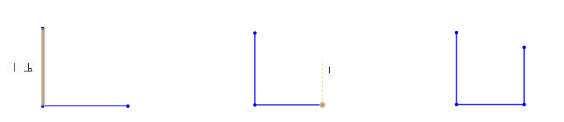
當繪製草圖時,Onshape 會指出與其他草圖圖元的關係。在下方的圖示中,繪製的是下方 (藍色) 的直線。當直線與另一條直線平行時,會變為虛線而另一條直線則以橘色被強調顯示,表示有一關係存在 (在此範立中同時可看到平行限制條件的圖示)。
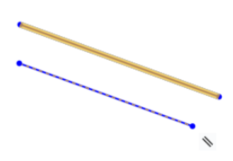
要抑制自動推斷,請於移動滑鼠時按下 Shift 鍵。